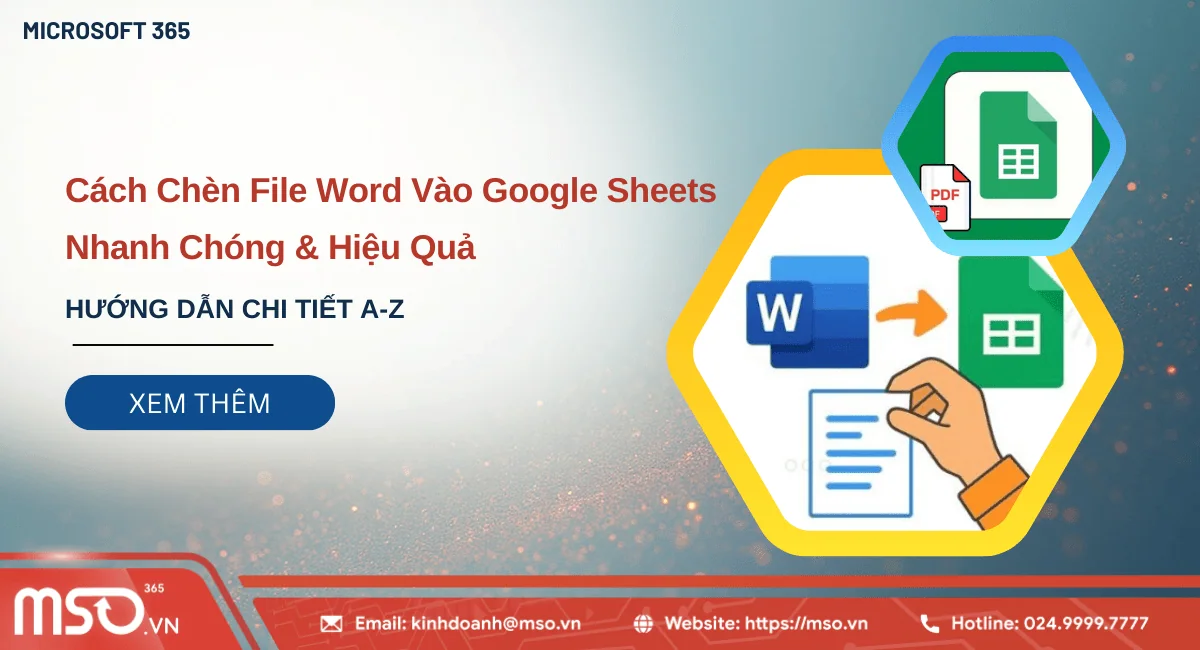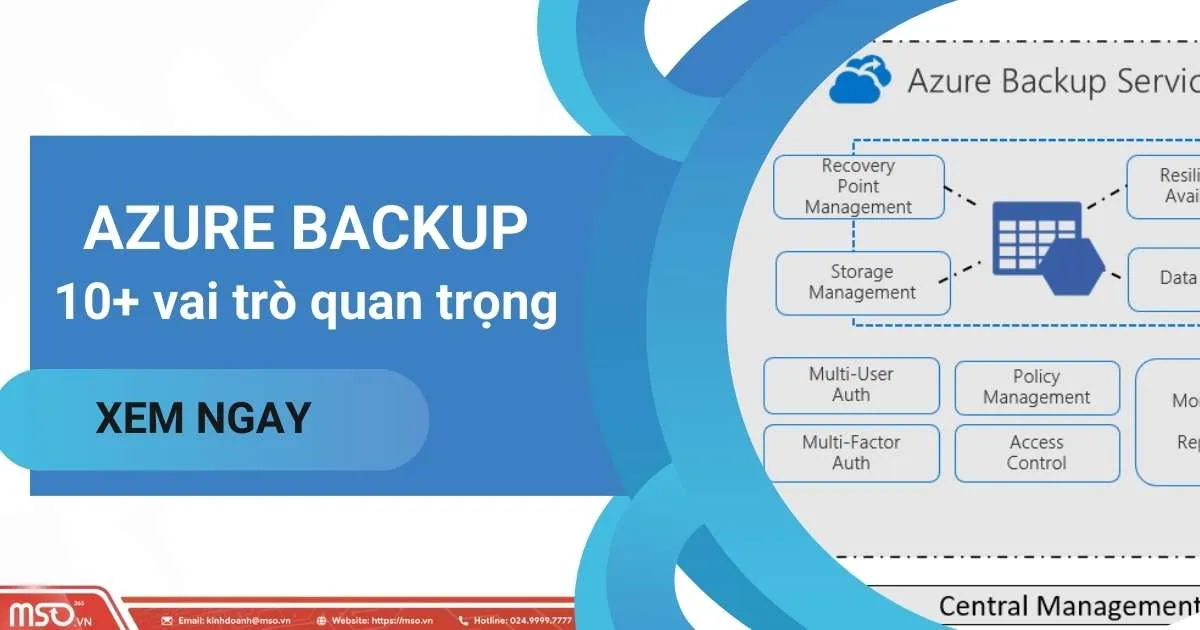Nội dung bài viết
Biểu đồ kết hợp là một công cụ trực quan hóa mạnh mẽ nhất trong Excel. Hiện tại, bạn có thể thực hiện cách vẽ biểu đồ cột kết hợp đường trong Excel để biểu diễn và trình bày dữ liệu trong bảng tính của mình một cách trực quan và hiệu quả. Bạn có thể ứng dụng biểu đồ này để so sánh các giá trị cụ thể và xác định xu hướng cùng lúc.
Hãy theo dõi những thông tin xoay quanh cùng với hướng dẫn chi tiết của MSO về các cách vẽ biểu đồ cột và đường trong Excel ngay trong bài viết này để trực quan hóa dữ liệu, phân tích xu hướng và so sánh các giá trị dữ liệu nhanh chóng và hiệu quả nhất nhé.
Biểu đồ kết hợp là gì?

Biểu đồ kết hợp (combo chart) là loại biểu đồ kết hợp giữa nhiều dạng biểu đồ biểu diễn dữ liệu khác nhau như cột, đường, thanh,… trên cùng một biểu đồ để so sánh, phân tích và xác định xu hướng của các loại dữ liệu một cách trực quan và hiệu quả.
Đặc điểm của dạng biểu đồ này đó là kết hợp nhiều loại biểu đồ, hiển thị dữ liệu có các đơn vị khác nhau để từ đó có thể dễ dàng so sánh dữ liệu và nhận ra mối quan hệ giữa các tập dữ liệu khác nhau trong cùng một khung thời gian hoặc danh mục cụ thể. Trong đó, cách vẽ biểu đồ cột kết hợp đường trong Excel là loại biểu đồ kết hợp phổ biến nhất.
Ví dụ như bạn có thể vẽ biểu đồ cột và đường trong Excel kết hợp dữ liệu giữa doanh thu (triệu đồng) và số lượng sản phẩm bán được (chiếc) để phần tích hiệu quả kinh doanh. Trong đó, trục tung bên trái là biểu đồ cột thể hiện doanh thu theo tháng, còn trục tung bên phải là biểu đồ đường thể hiện tỷ lệ tăng trưởng phần trăm. Biểu đồ này sẽ giúp bạn thấy rõ được mối quan hệ giữa doanh thu và tốc độ tăng trưởng của hoạt động kinh doanh.
Cách vẽ biểu đồ cột kết hợp đường trong Excel có lợi ích gì?
Biểu đồ cột kết hợp đường trong Excel có khả năng giúp người dùng trực quan hóa dữ liệu đa chiều để dễ dàng so sánh và phân tích xu hướng giữa các loại dữ liệu khác nhau, đây là công cụ mạnh mẽ để hỗ trợ bạn có thể ra quyết định chính xác và nhanh chóng hơn. Dưới đây là những lợi ích khi thực hiện cách vẽ biểu đồ cột kết hợp đường trong Excel:
- So sánh dữ liệu có đơn vị khác nhau: Biểu đồ cột kết hợp đường trong Excel có thể giúp bạn so sánh nhiều loại dữ liệu có đơn vị khác nhau trong cùng một biểu đồ duy nhất, điều này sẽ giúp bạn có thể so sánh các dữ liệu của mình một cách toàn diện hơn. Ví dụ, bạn có thể biểu diễn doanh thu bằng cột và tỷ lệ tăng trưởng bằng đường trên cùng một biểu đồ.
- Phân tích xu hướng dễ dàng: Đường biểu diễn mà biểu đồ thể hiện sẽ giúp bạn có thể nhận diện được xu hướng tăng hoặc giảm của các dữ liệu theo thời gian, trong khi đó cột sẽ thể hiện giá trị cụ thể trong từng thời kỳ.
- Trực quan hóa dữ liệu phức tạp: Cách vẽ biểu đồ cột và đường trong Excel kết hợp sẽ đặc biệt hữu ích cho bạn trong việc trực quan hóa dữ liệu, ngay cả những dữ liệu phức tạp. Từ đó, giúp người xem có thể dễ dàng hiểu được các dữ liệu khi có nhiều loại dữ liệu cần phân tích cùng lúc.
- Tối ưu hóa báo cáo và thuyết trình: Biểu đồ kết hợp cũng sẽ giúp bạn tối ưu hóa không gian trình bày cho bảng tính của mình, giúp cho các báo cáo trở nên đơn giản, chuyên nghiệp, sinh động và dễ truyền đạt thông tin hơn.
- Tiết kiệm không gian hiển thị: Thay vì phải tạo nhiều biểu đồ riêng lẻ, bạn có thể vẽ biểu đồ kết hợp giữa các dạng biểu đồ khác nhau để thể hiện xu hướng cho các dữ liệu mà mình cần. Biểu đồ kết hợp sẽ giúp cho phép bạn tạo một biểu đồ duy nhất để thể hiện toàn bộ thông tin.
Cách vẽ biểu đồ cột kết hợp đường trong Excel được thực hiện tương tự như cách vẽ biểu đồ thông thường và bạn có thể thực hiện theo nhiều cách khác nhau để vẽ loại biểu đồ này. Nếu bạn đang cần hướng dẫn cụ thể về cách vẽ biểu đồ đường và cột trong Excel, hãy theo dõi nội dung hướng dẫn trong mục tiếp theo, chúng tôi sẽ hướng dẫn chi tiết cho bạn với ví dụ cụ thể.
Hướng dẫn cách vẽ biểu đồ cột kết hợp đường trong Excel chi tiết
Dưới đây là hướng dẫn cụ thể cụ thể của chúng tôi về cách vẽ biểu đồ cột kết hợp đường trong Excel:
Chuẩn bị dữ liệu
Đầu tiên bạn cần phải chuẩn hóa các dữ liệu trong bảng tính của mình bằng cách sắp xếp dữ liệu theo cột, xóa bỏ các dữ liệu trùng lặp. Bạn hãy tạo bảng dữ liệu gồm các cột như thời gian, mã sản phẩm, doanh thu, tỷ lệ,…
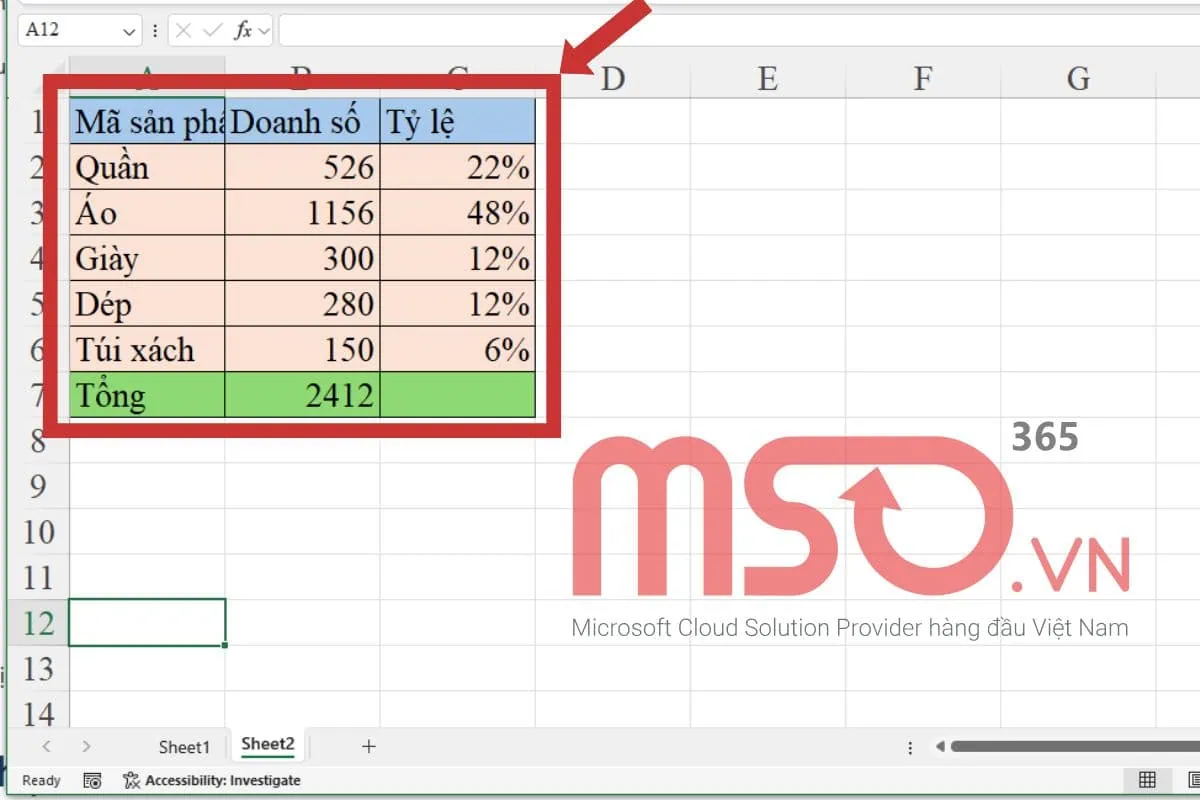
Cách vẽ biểu đồ cột kết hợp đường trong Excel chi tiết
Sau khi đã chuẩn bị dữ liệu xong, bạn có thể bắt đầu cách vẽ biểu đồ cột kết hợp đường trong Excel ngay lập tức. Có 3 cách vẽ biểu đồ đường và cột trong Excel mà bạn có thể làm theo đó chính là sử dụng Recommended Charts, Combo Charts và vẽ thêm từ biểu đồ cột có sẵn. Để vẽ biểu đồ cột kết hợp đường trong Excel, bạn có thể tiến hành theo một trong các cách đã được chúng tôi hướng dẫn chi tiết dưới đây:
Cách vẽ biểu đồ cột kết hợp đường trong Excel bằng Recommended Charts
Đầu tiên là cách vẽ biểu đồ cột và đường trong Excel bằng Recommended Charts, đây là một công cụ cho phép bạn có thể tạo biểu đồ kết hợp giữa cột và đường một cách nhanh chóng chỉ với vài thao tác. Bạn hãy thực hiện theo các thao tác dưới đây để vẽ biểu đồ cột kết hợp đường trong Excel bằng tính năng này nhé:
– Bước 1: Trước hết, bạn hãy bôi đen vùng dữ liệu mà mình cần vẽ biểu đồ kết hợp lên >> rồi nhấn chọn vào thẻ Insert trên thanh công cụ và nhấn chọn mục Recommended Charts (Biểu đồ được đề xuất) để xem các biểu đồ phù hợp với dữ liệu của mình.
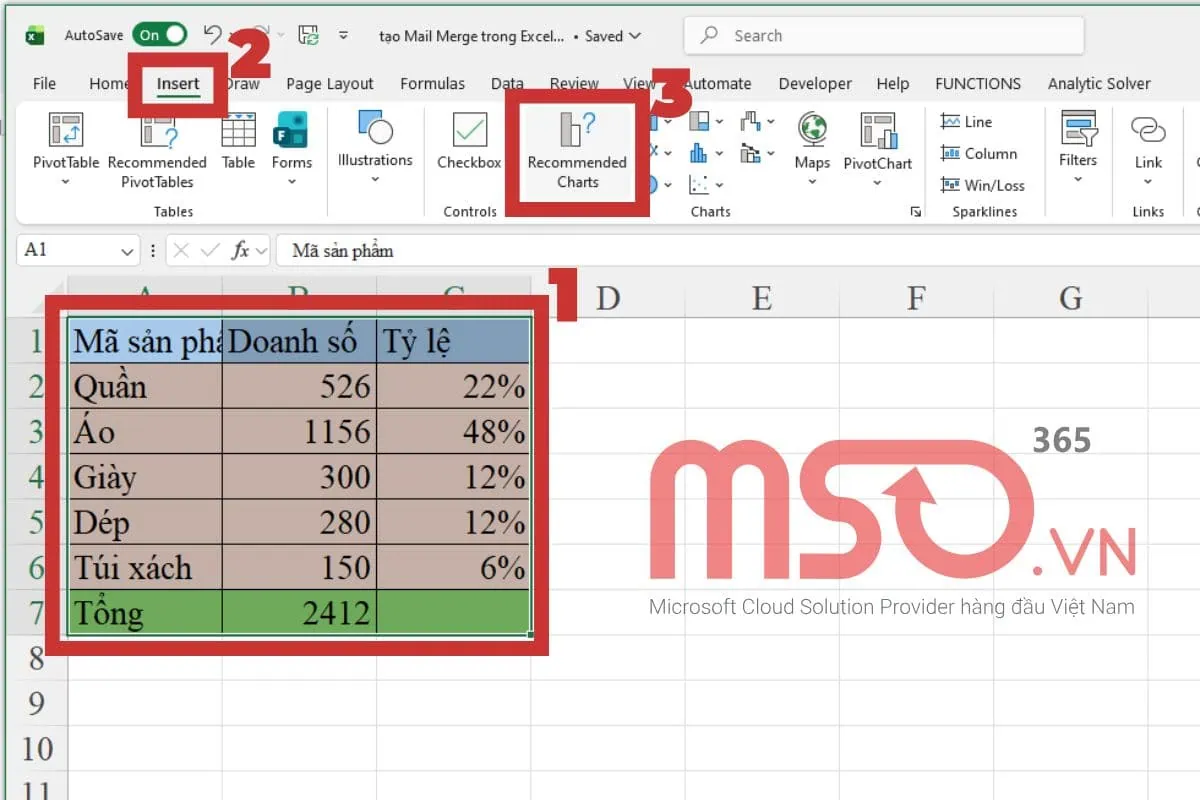
– Bước 2: Ngay sau đó, màn hình sẽ hiển thị hộp thoại Insert Chat với rất nhiều loại biểu đồ khác nhau được đề xuất trong mục Recommended Charts. Đây là các biểu đồ được Excel đánh giá là phù hợp với dữ liệu mà bạn đã bôi đen trước đó.
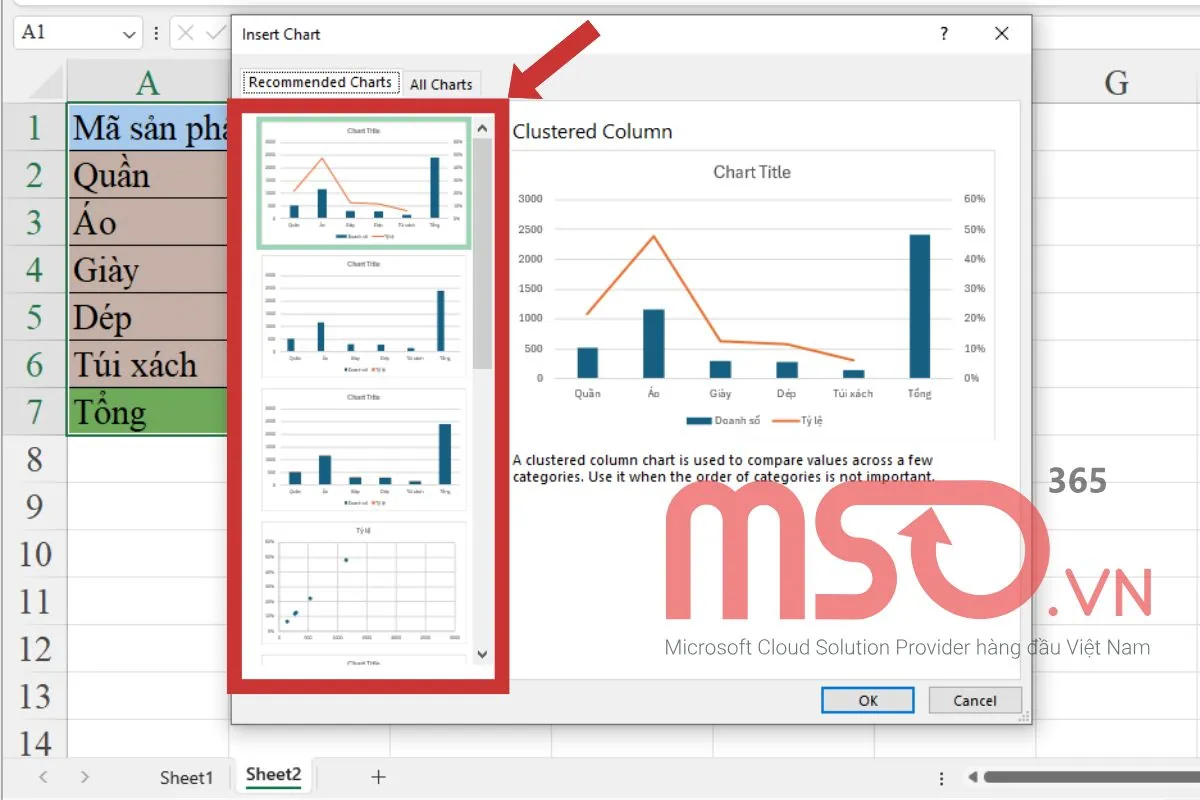
– Bước 3: Lúc này, bạn chỉ cần nhấn chọn 1 mẫu biểu đồ kết hợp giữa đường và cột phù hợp với mong muốn của mình >> rồi nhấn nút OK là hoàn tất.
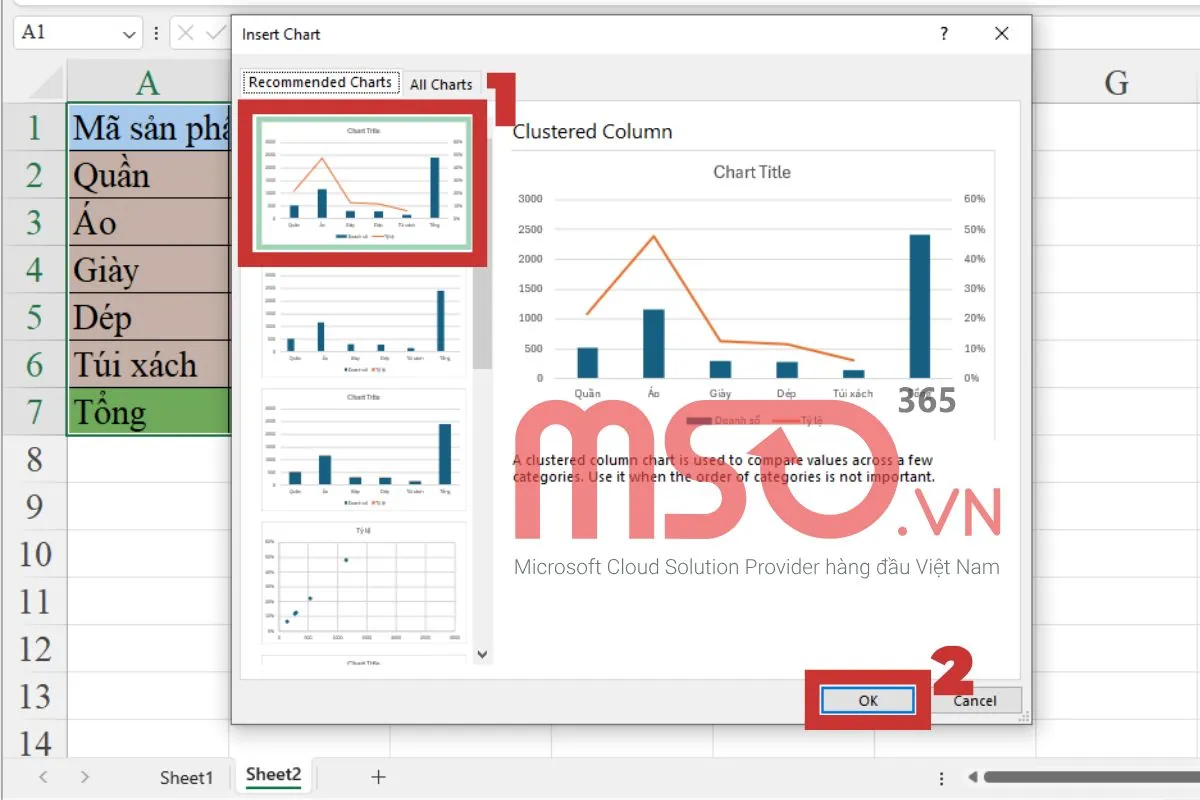
Ngay sau đó, biểu đồ kết hợp đó sẽ được chèn vào bảng tính tương ứng với dữ liệu mà bạn đã chọn ở bước 1.
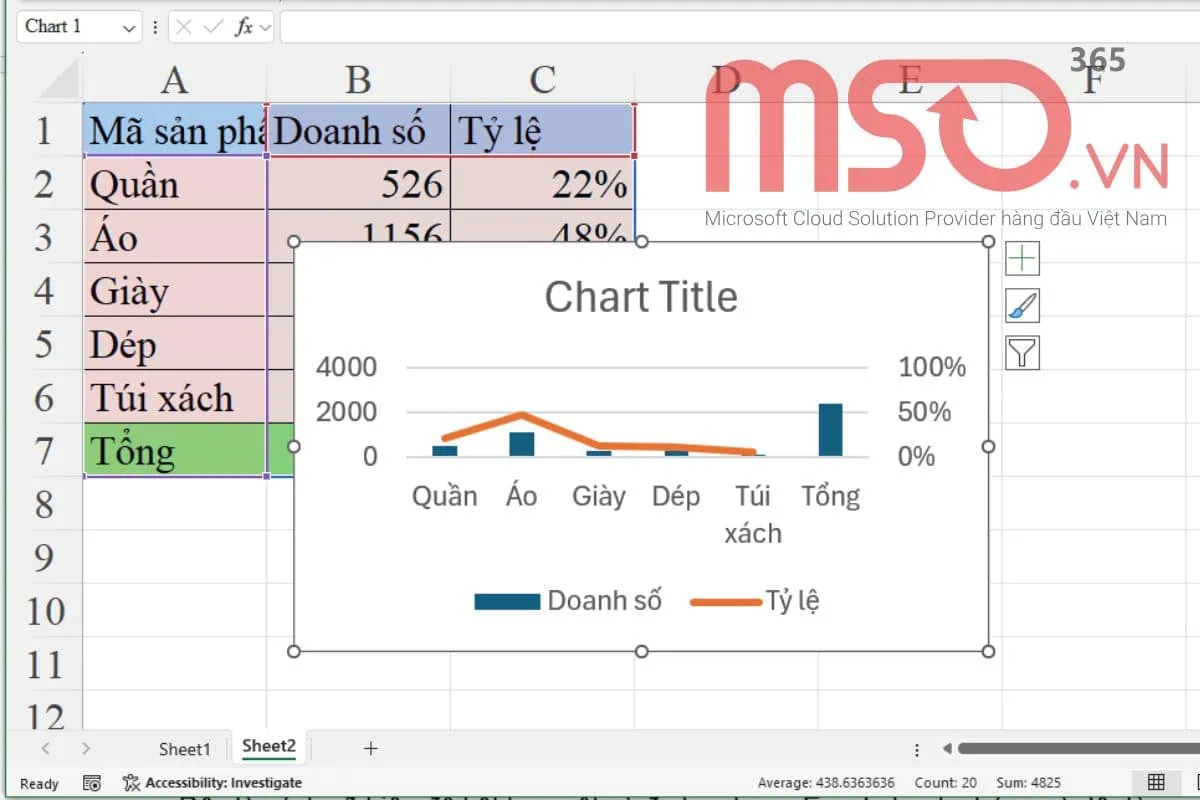
Như vậy, với cách này bạn sẽ có thể vẽ biểu đồ cột và đường cho dữ liệu trong bảng tính Excel của mình một cách tự động, nhanh chóng và đơn giản mà không cần phải thực hiện quá nhiều thao tác thủ công.
Cách vẽ biểu đồ cột kết hợp đường trong Excel bằng Combo Charts
Combo Charts là một tính năng được cung cấp sẵn trên phần mềm Microsoft Excel. Đây cũng là một công cụ để giúp bạn tiến hành cách vẽ biểu đồ cột kết hợp đường trong Excel đơn giản và nhanh chóng nhất, bạn có thể sử dụng công cụ này để tạo ra một biểu đồ tùy chỉnh phù hợp với nhu cầu của mình.
Để thực hiện cách vẽ biểu đồ cột và đường trong Excel bằng tính năng này, bạn hãy làm lần lượt các bước như hướng dẫn sau đây của chúng tôi:
– Bước 1: Đầu tiên, bạn cũng hãy bôi đen chọn vùng dữ liệu mà mình muốn sử dụng để tạo biểu đồ kết hợp giữa đường và cột >> sau đó hãy nhấn chọn thẻ Insert trên thanh công cụ.
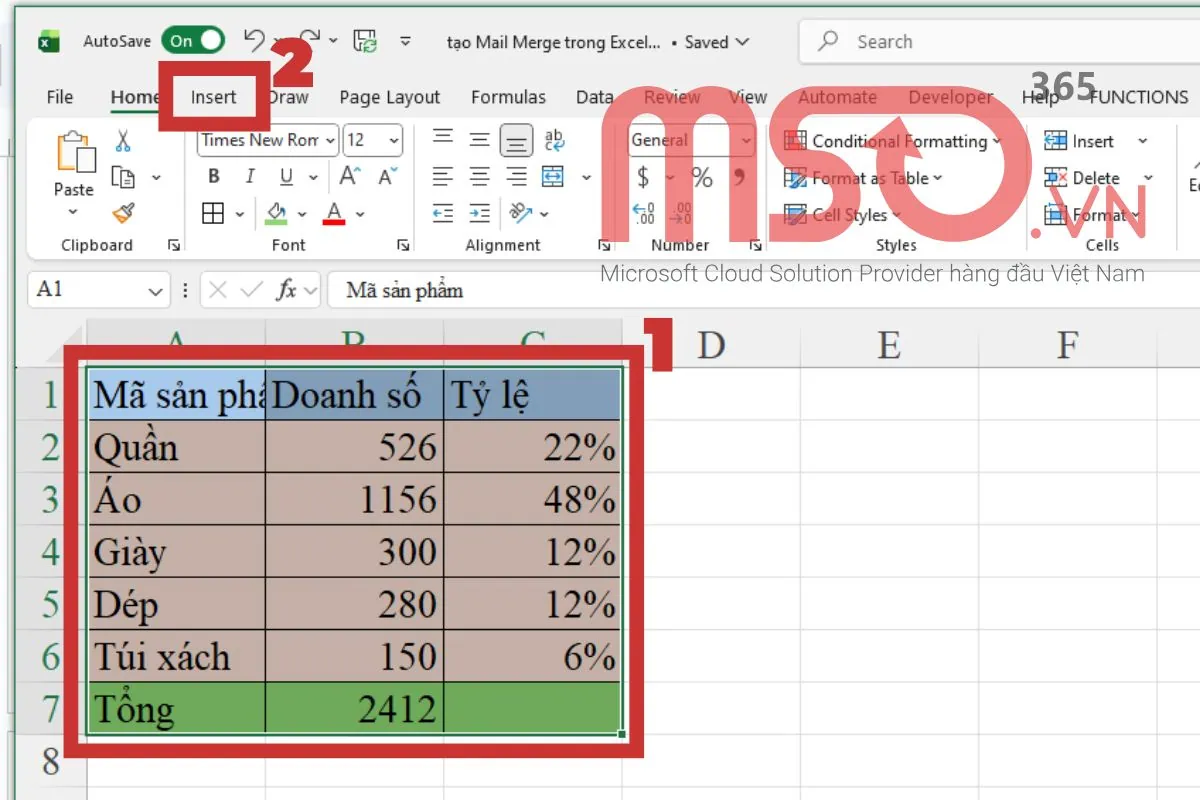
– Bước 2: Tiếp theo, bạn hãy điều hướng đến nhóm Chats >> rồi nhấn chọn vào mục Combo Chart có biểu tượng biểu kết hợp giữa đường và cột như hình dưới đây.
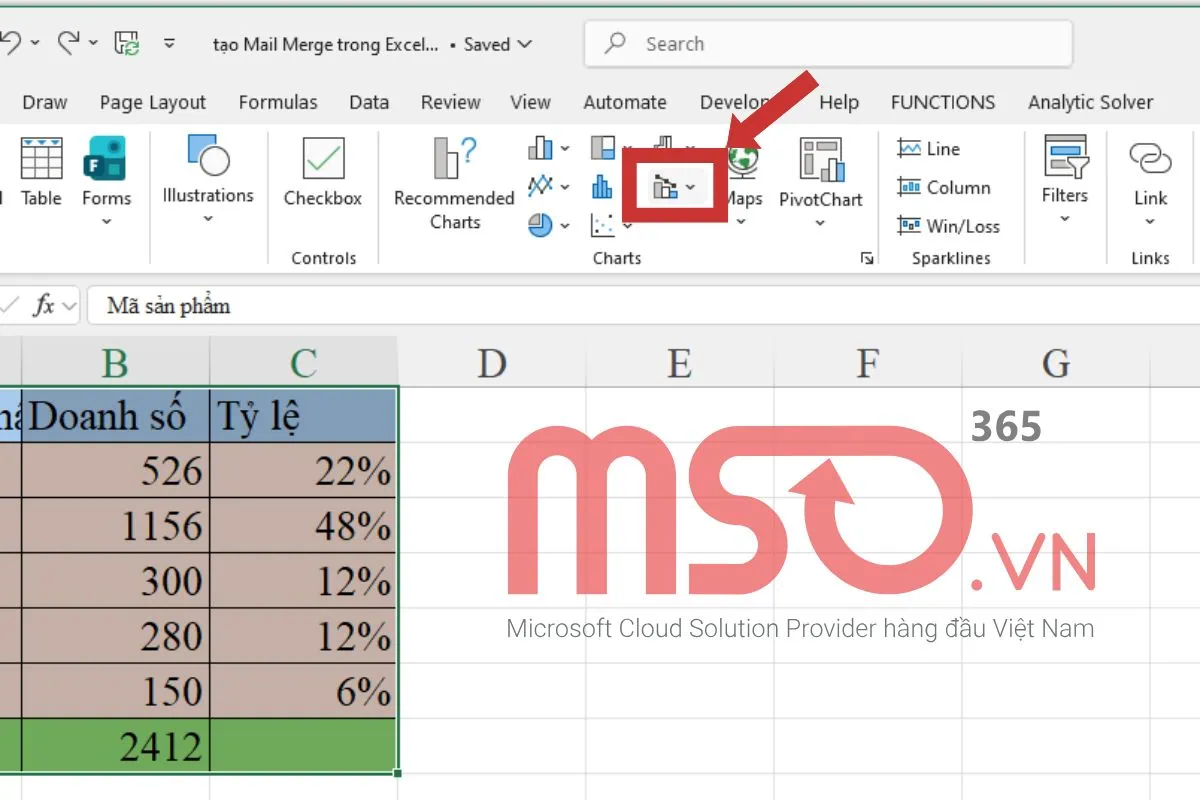
– Bước 3: Cuối cùng, bạn chỉ cần nhấn chọn vào một loại biểu đồ kết hợp mà mình muốn tạo và đặt tên cho nó là hoàn tất cách vẽ biểu đồ cột kết hợp đường trong Excel.
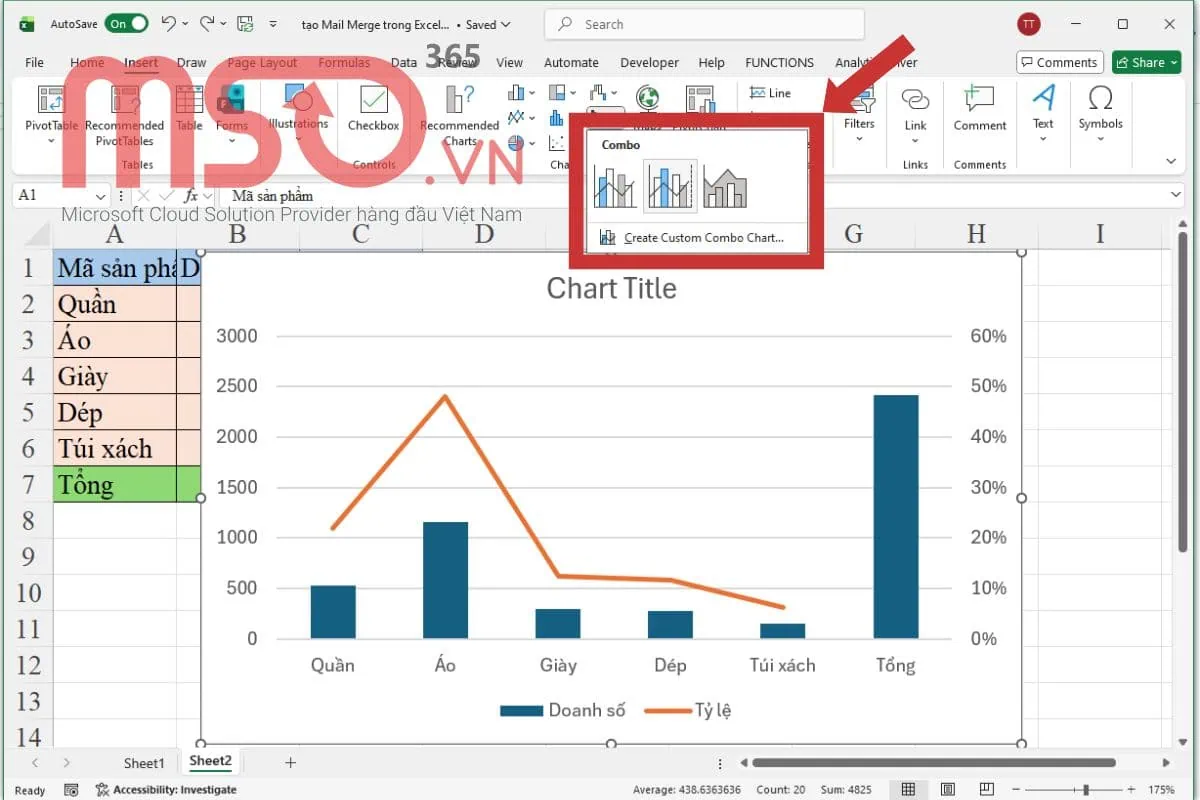
Như vậy, bạn cũng có thể vẽ biểu đồ kết hợp giữa biểu đồ đường và cột trong Excel một cách nhanh chóng và dễ dàng bằng cách này. Hãy tiếp tục theo dõi bài viết này của chúng tôi để biết cách vẽ biểu đồ cột kết hợp đường trong Excel khác nữa nhé.
Cách vẽ biểu đồ cột kết hợp đường trong Excel bằng từ biểu đồ cột có sẵn
Phần mềm Microsoft Excel còn cho phép người dùng có thể vẽ biểu đồ kết hợp giữa đường và cột trong bảng tính của mình bằng cách tùy chỉnh từ biểu đồ cột hoặc đường có sẵn. Vì thế, bạn có thể vẽ biểu đồ cột cho một vùng dữ liệu nhất định, rồi sau đó chỉnh sửa nó thành biểu đồ kết hợp giữa đường và cột.
Để vẽ biểu đồ cột kết hợp đường trong Excel bằng cách này, bạn hãy tiến hành theo các thao tác như sau:
– Bước 1: Bạn hãy bôi đen chọn vùng dữ liệu mà mình cần vẽ biểu đồ >> sau đó nhấn chọn thẻ Insert trên thanh công cụ >> rồi chọn biểu đồ cột để vẽ biểu đồ cột trước.
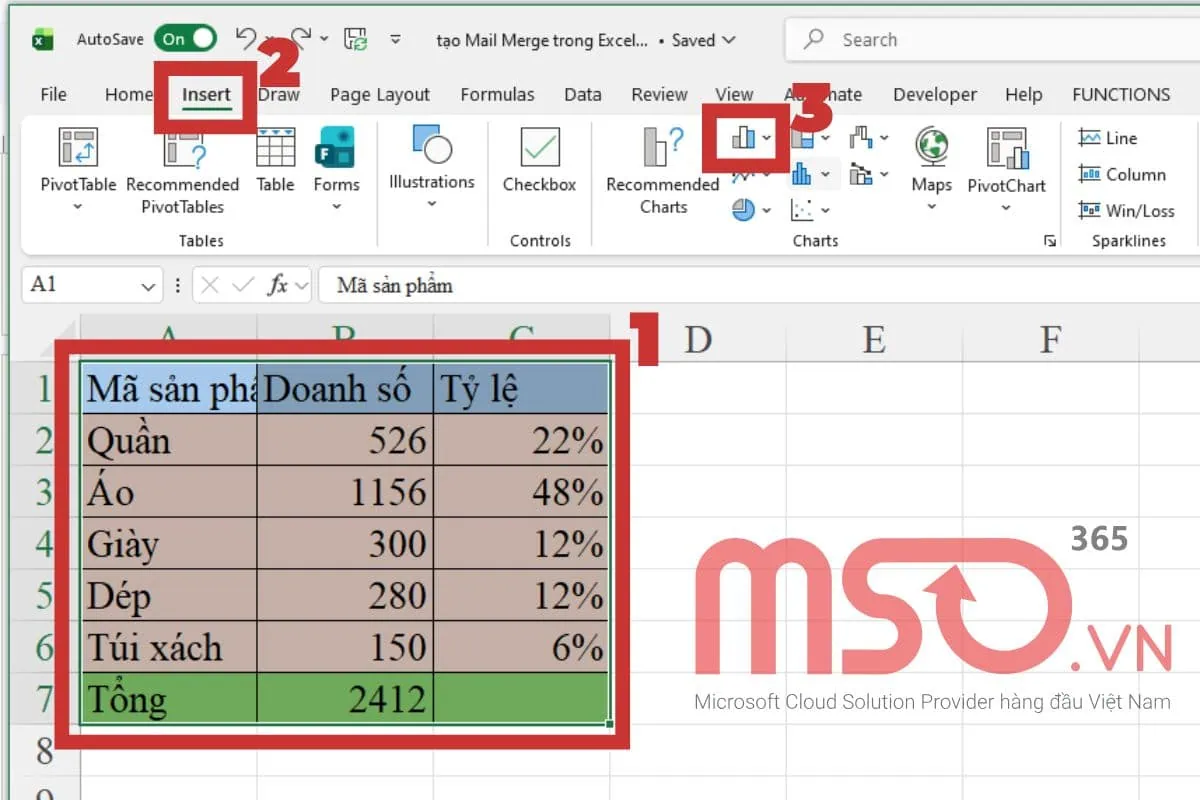
– Bước 2: Tiếp theo, khi biểu đồ cột đã được tạo ra thành công, bạn có thể thay đổi kiểu biểu đồ cột theo nhu cầu của mình bằng cách nhấn chọn thẻ Chart Design >> rồi chọn 1 biểu đồ cột bất kỳ ngay tại nhóm Chat Styles.
– Bước 3: Sau đó, bạn hãy nhấn chuột phải vào biểu đồ >> rồi chọn mục Format Data Series… trong danh sách menu như hình dưới đây để mở khung định dạng chuỗi dữ liệu cho biểu đồ.
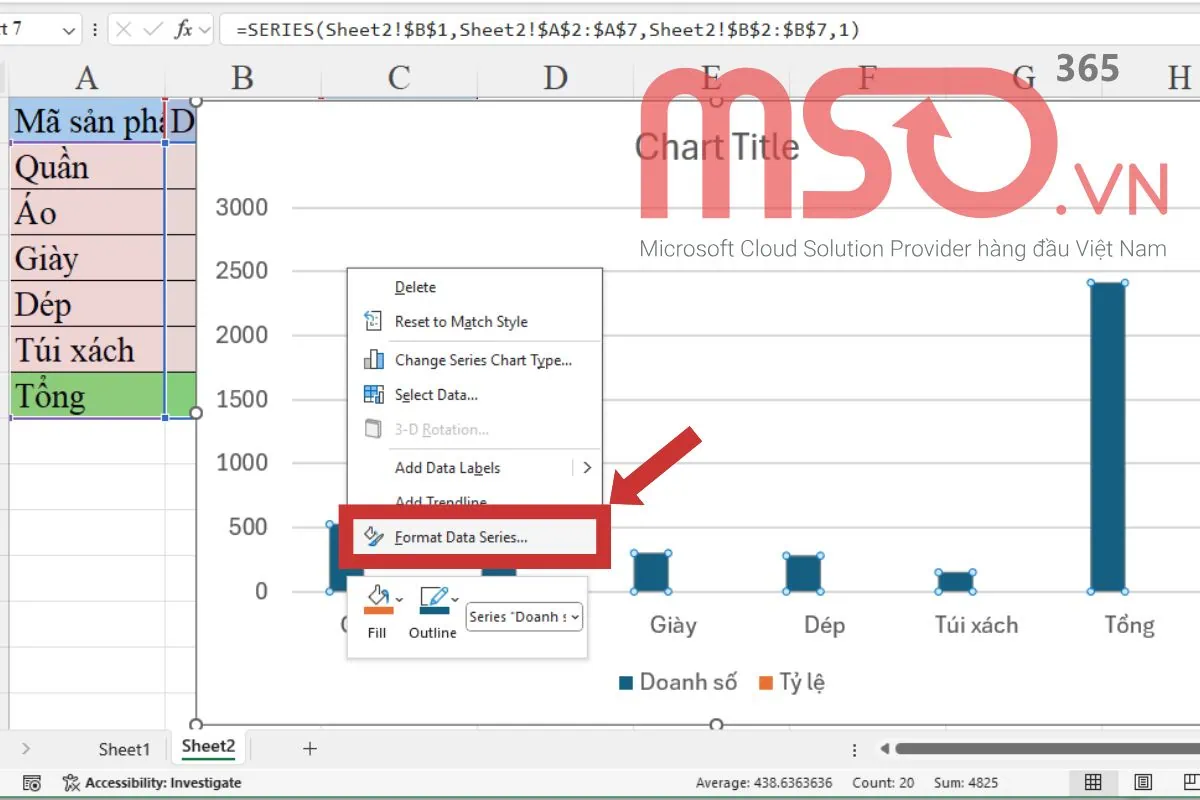
– Bước 4: Khi khung Format Data Series hiển thị, bạn hãy nhấn vào mục Series Options >> rồi chọn tùy chọn có tên cột dữ liệu mà bạn muốn thay đổi thành dạng biểu đồ đường.
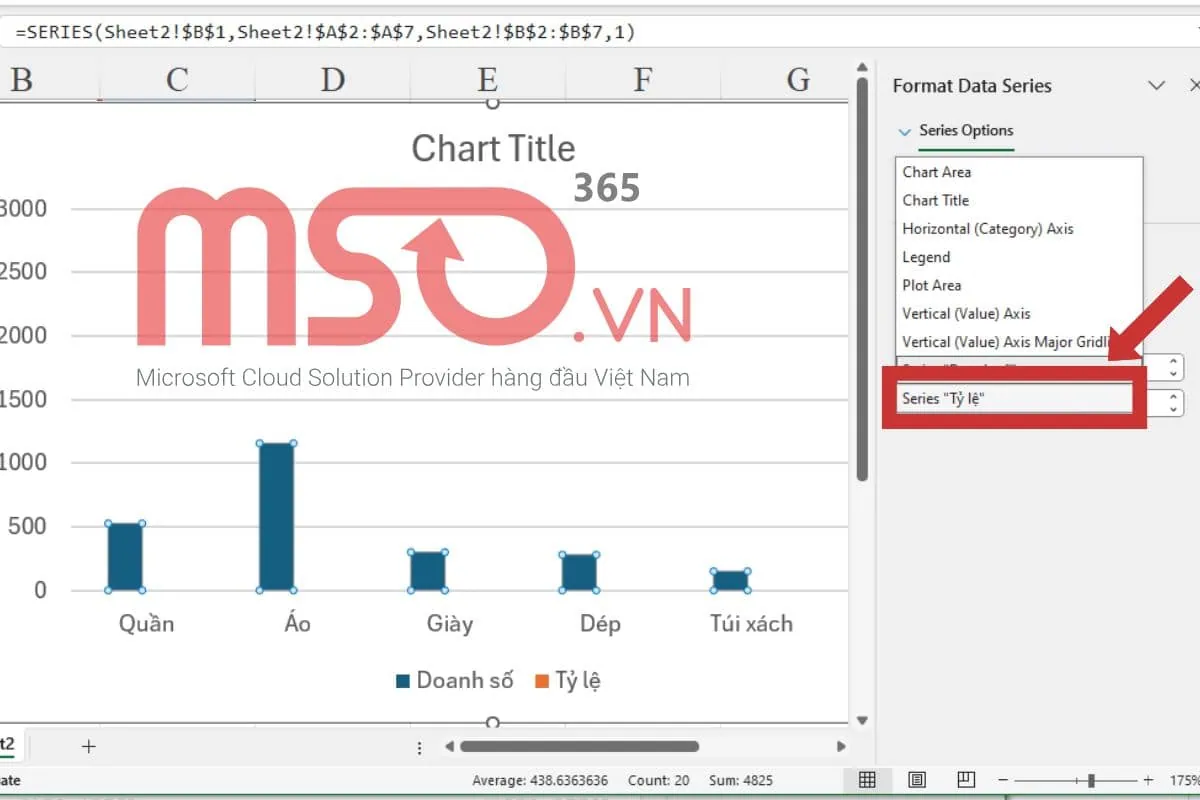
– Bước 5: Tiếp đến, bạn hãy tích chọn vào mục Secondary Axis trong phần Plot Series On.
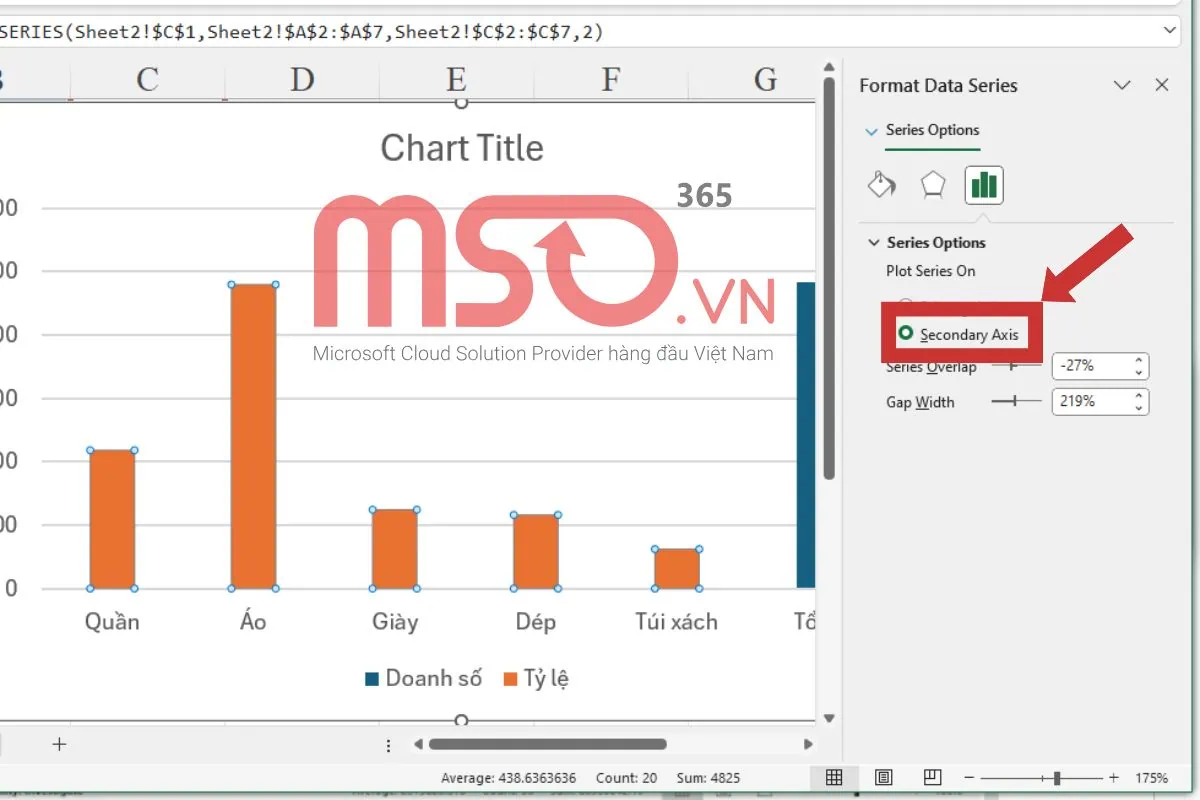
– Bước 6: Sau đó, bạn hãy nhấn chuột phải vào cột thể hiện cho dữ liệu trong cột mà bạn đã chọn ở Bước 4 (Tỷ lệ) >> rồi tiếp tục nhấn chọn vào mục Change Series Chart Type… trong danh sách.
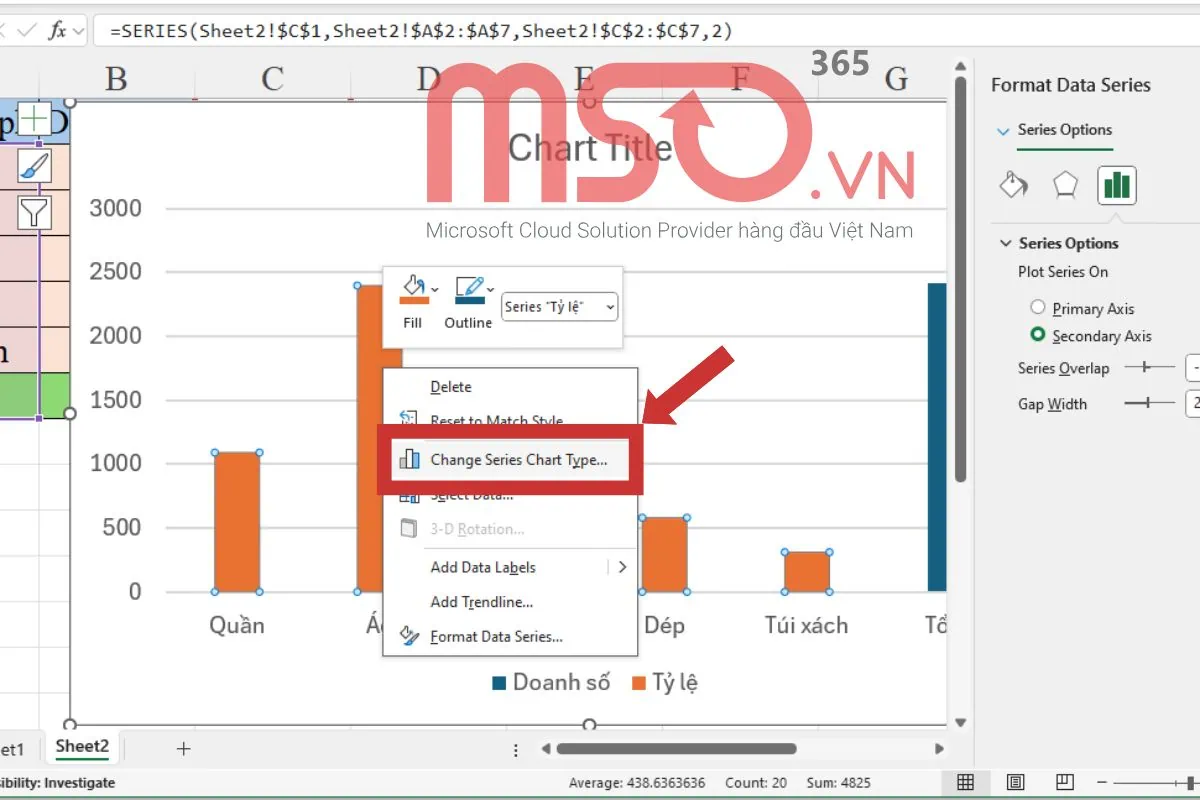
– Bước 7: Tại hộp thoại Change Chart Type, bạn hãy nhấn chọn mục Combo >> rồi điều hướng đến phần Choose the chart types and axis for your data series >> sau đó hãy tùy chỉnh tạo các mục sau đây:
- Doanh thu: Chọn Chart Type là Clustered Column.
- Tỷ lệ: Chọn Chart Type là Line và tích chọn mục Secondary Axis.
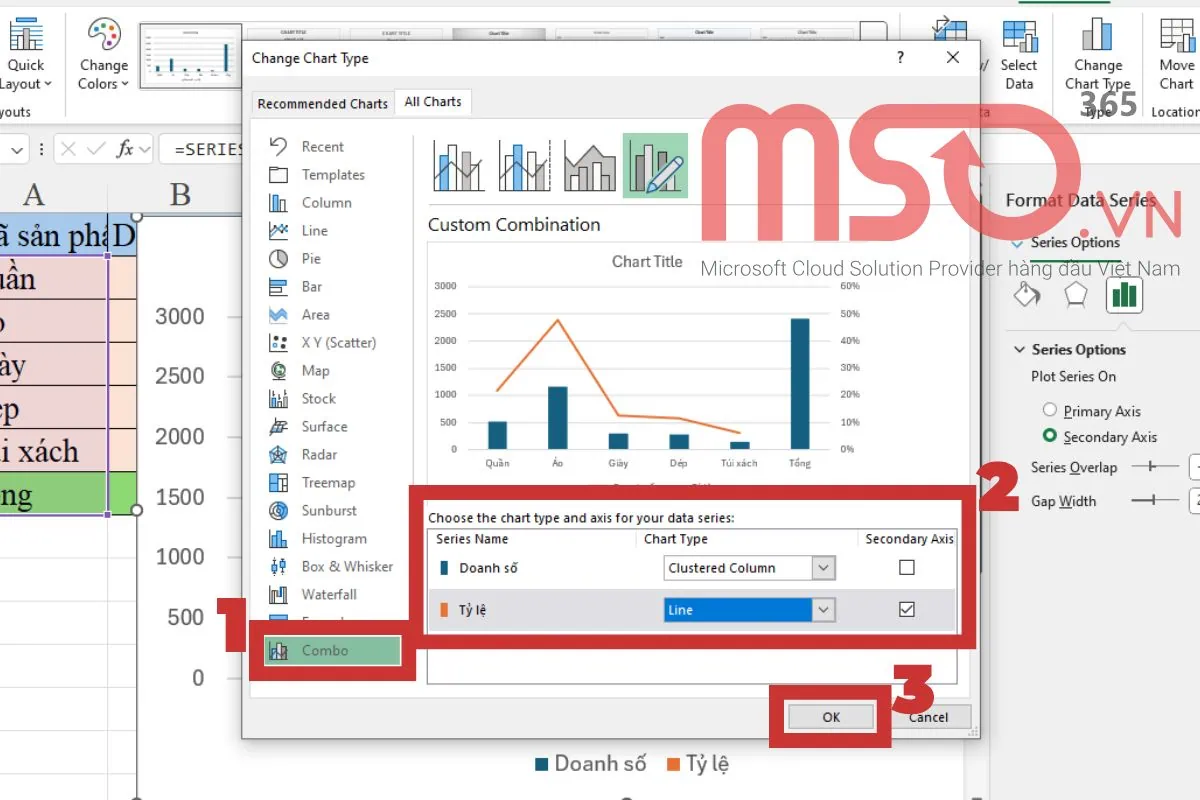
– Bước 8: Cuối cùng, bạn hãy nhấn nút OK để áp dụng các thay đổi trên là hoàn tất cách vẽ biểu đồ cột kết hợp đường trong Excel bằng cách này.
Ngay sau đó, biểu đồ của bạn sẽ được chuyển thành biểu đồ kết hợp giữa đường và cột, giống như hình dưới đây:
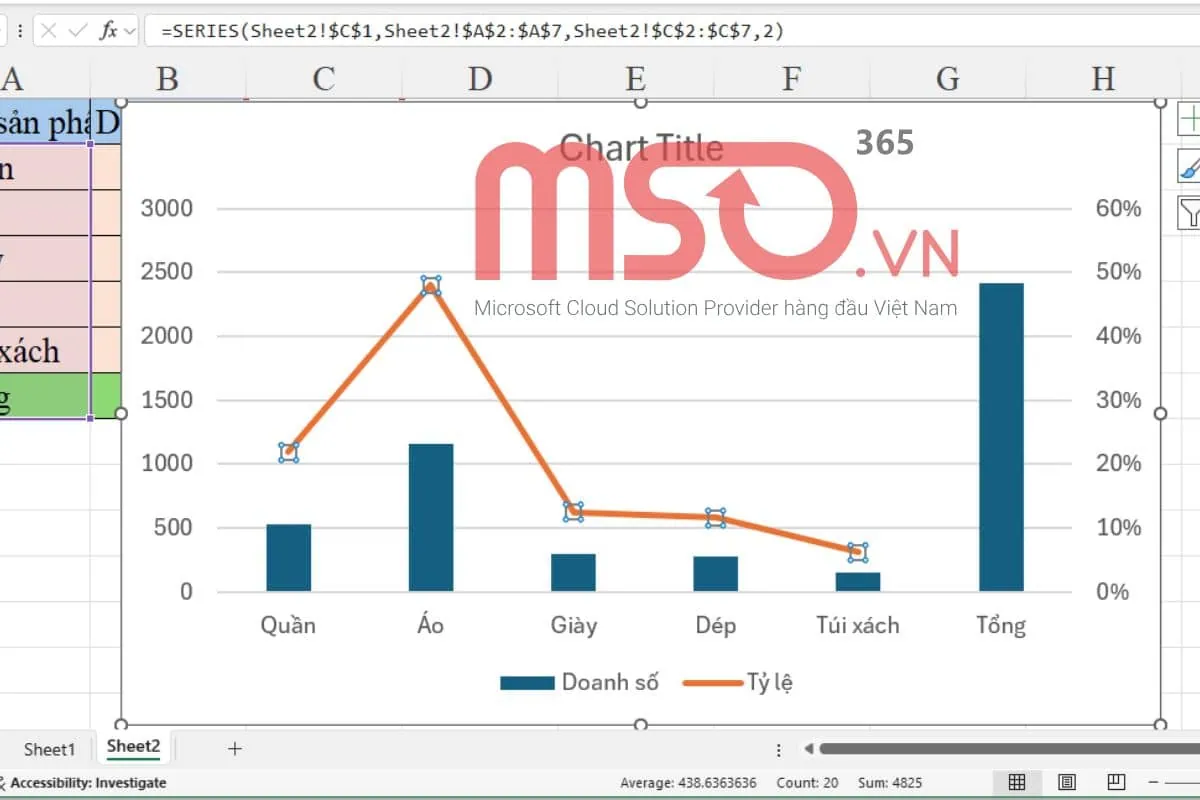
Như vậy, tùy vào mục đích cụ thể của mình mà bạn có thể thực hiện theo một trong những cách thức được chúng tôi hướng dẫn chi tiết phía trên để vẽ biểu đồ kết hợp giữa đường và cột một cách đơn giản, nhanh chóng và hiệu quả nhất. Hãy tiếp tục theo dõi hướng dẫn trong mục kế tiếp để biết cách thêm dữ liệu vào biểu đồ kết hợp cột và đường trong Excel mà mình đã tạo nhé.
Cách thêm dữ liệu vào biểu đồ kết hợp cột và đường trong Excel
Để thêm dữ liệu vào biểu đồ kết hợp giữa đường và cột mà mình đã vẽ trong bảng tính Excel, bạn hãy thực hiện các thao tác như sau đây:
– Bước 1: Đầu tiên, bạn hãy nhấn vào biểu đồ mà mình muốn bổ sung thêm dữ liệu.
– Bước 2: Tiếp theo, bạn hãy nhấn vào thẻ Chart Design trên thanh công cụ ribbon để bắt đầu thiết kế và tùy chỉnh biểu đồ.
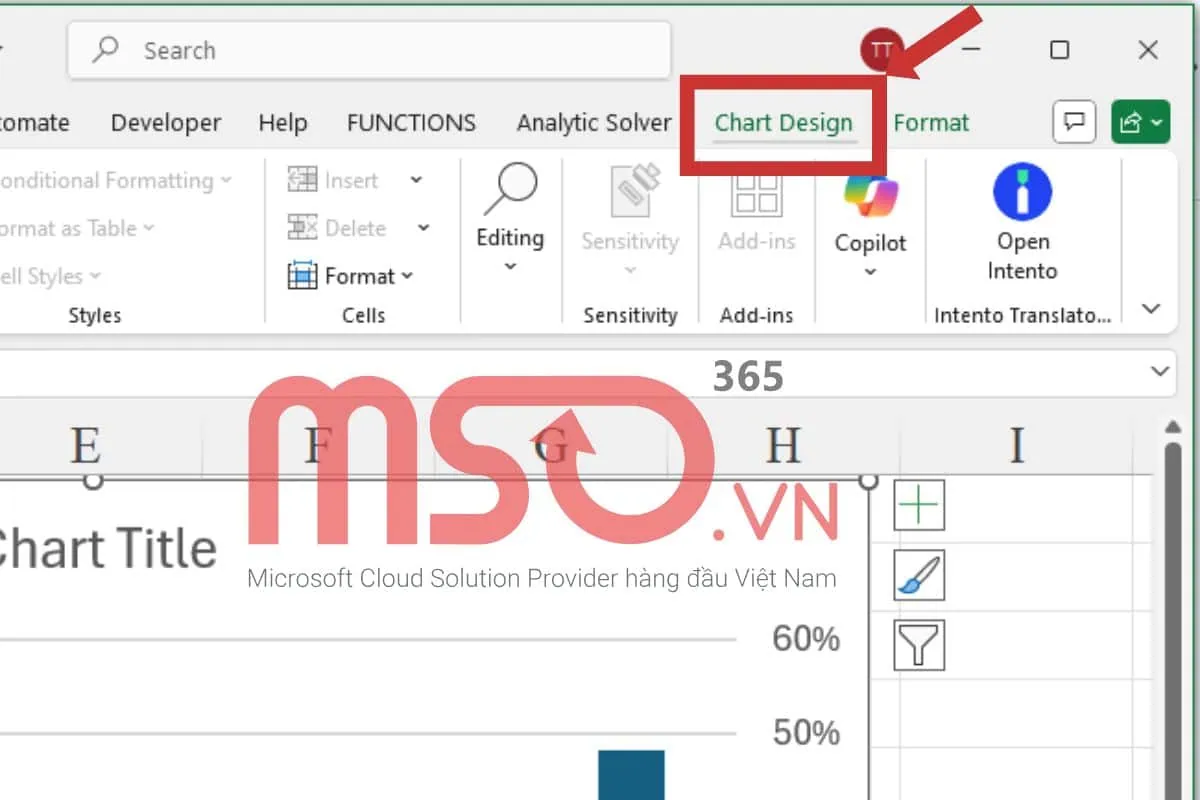
– Bước 3: Sau đó, hãy nhấn chọn mục Select Data trong nhóm Data để chọn dữ liệu.
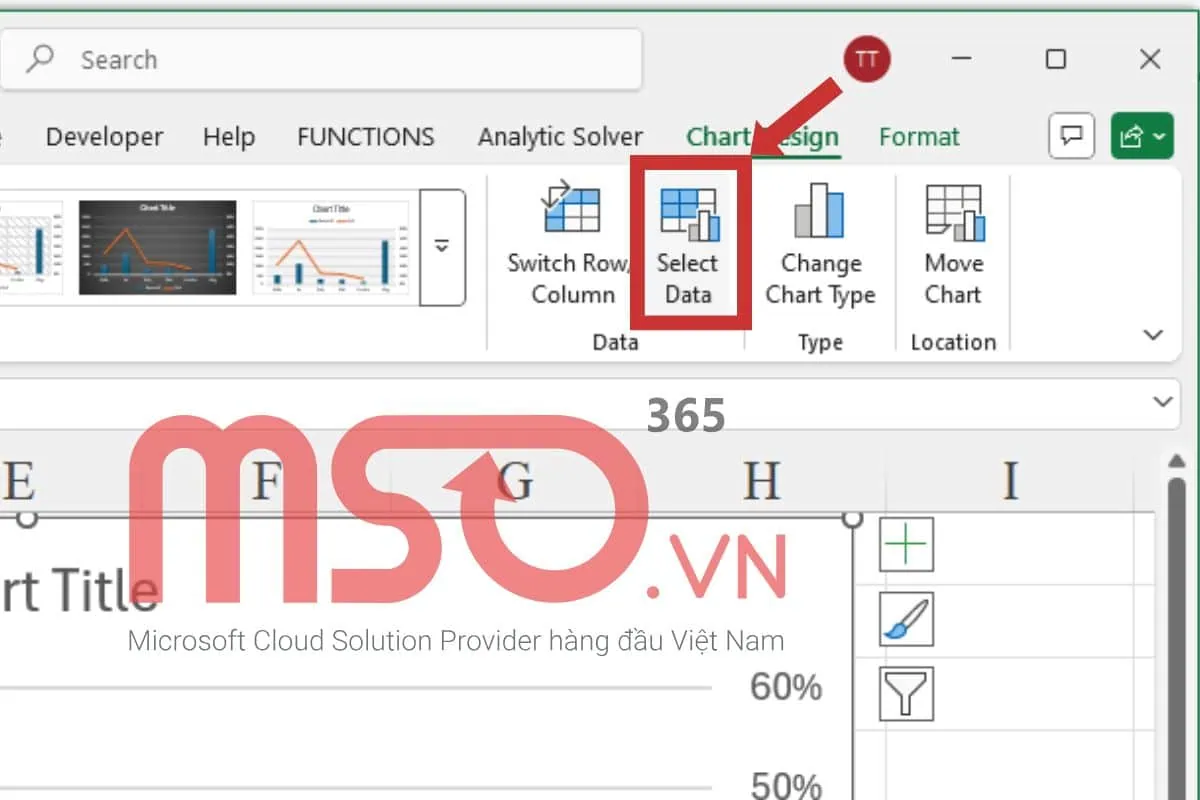
– Bước 4: Khi hộp thoại Select Data Source hiển thị, bạn hãy nhấn nút Add để thêm những chuỗi dữ liệu mới cho biểu đồ của mình.
Bên cạnh đó, bạn cũng có thể tùy chỉnh vùng dữ liệu hiện tại cho biểu đồ của mình tại mục Chat Data Range.
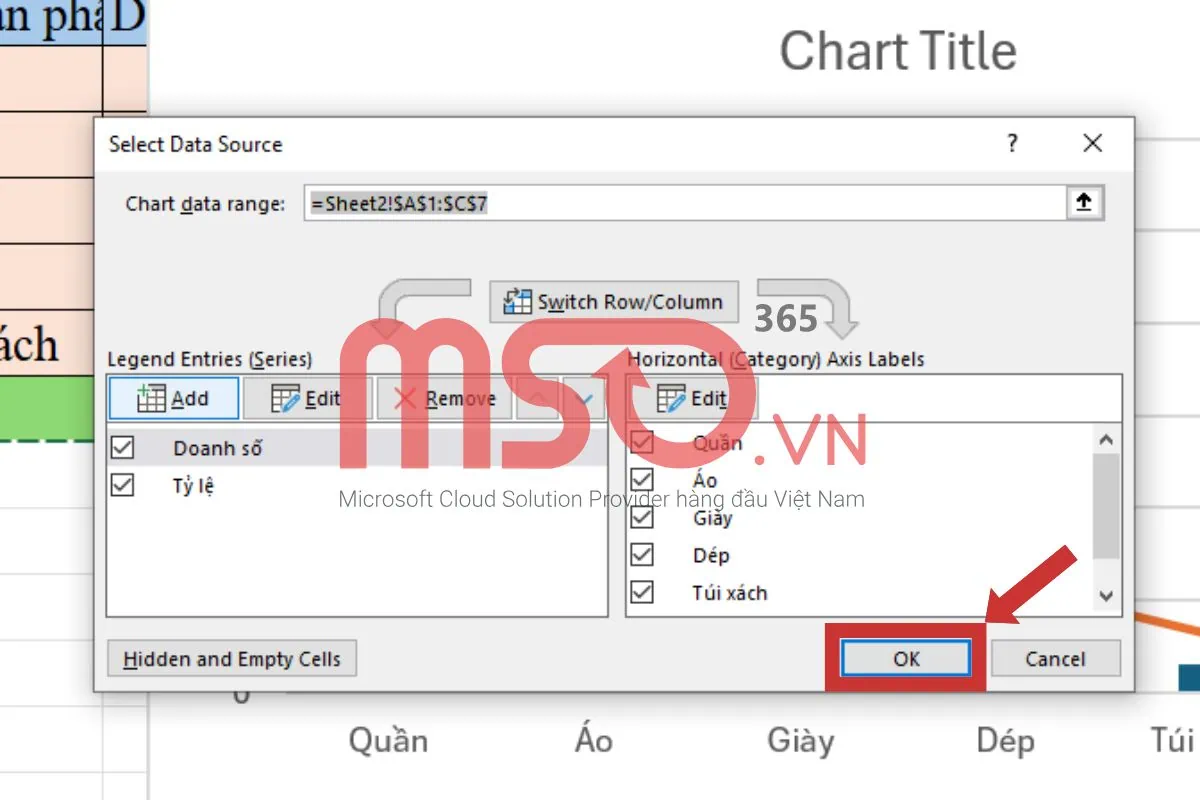
– Bước 5: Sau khi hoàn tất, bạn hãy nhấn nút OK trong hộp thoại Select Data Source để áp dụng những thay đổi về vùng dữ liệu sử dụng trong biểu đồ là xong.
* Lưu ý: Hướng dẫn các cách vẽ biểu đồ cột kết hợp đường trong Excel này của chúng tôi được thực hiện trên phiên bản phần mềm Excel mới nhất đó là Microsoft Excel 365. Đối với các phiên bản khác của phần mềm Microsoft Excel, bạn cũng hoàn toàn có thể áp dụng và thực hiện tương tự như các thao tác trên. Hãy tận dụng những cách thức này để trực quan hóa và phân tích xu hướng dữ liệu của mình một cách nhanh chóng và hiệu quả nhất nhé.
Nên sử dụng biểu đồ kết hợp giữa cột và đường khi nào?
Biểu đồ kết hợp giữa cột và đường trong Excel có tính ứng dụng cao trong nhiều trường hợp khác nhau, đặc biệt là khi bạn cần so sánh và xác định xu hướng của dữ liệu cho nhiều giá trị. Dưới đây là các tình huống cụ thể mà bạn nên sử dụng biểu đồ kết hợp giữa cột và đường để tận dụng tối đa khả năng trực quan hóa dữ liệu:
- So sánh dữ liệu có đơn vị đo lường khác nhau: Khi bạn cần so sánh hai hoặc nhiều loại dữ liệu khác nhau nhưng có mối liên hệ với nhau, bạn có thể sử dụng biểu đồ kết hợp để thể hiện các dữ liệu này trên cùng một biểu đồ duy nhất để so sánh một cách trực quan. Ví dụ, bạn có các dữ liệu là Doanh thu (triệu đồng) và tỷ lệ tăng trưởng (%), bạn có thể vẽ biểu đồ kết hợp với cột biểu diễn doanh thu (giá trị tuyệt đối và đường biểu diễn tỷ lệ phần trăm.
- Phân tích xu hướng và giá trị cùng lúc: Khi các dữ liệu mà bạn cần tạo biểu đồ có đơn vị đo lường khác nhau, chẳng hạn như phần trăm và số lượng, bạn có thể vẽ biểu đồ cột kết hợp đường trong Excel để thể hiện xu hướng của chúng. Trong đó, cột thể hiện giá trị cụ thể theo từng thời điểm như tháng, quý, năm, còn đường giúp xác định xu hướng tăng/giảm theo thời gian.
- Làm nổi bật mối quan hệ giữa hai tập dữ liệu: Khi bạn muốn làm nổi bật xu hướng của một dữ liệu trong khi vẫn cần thể hiện giá trị cụ thể của những giá trị dữ liệu khác, bạn cũng cần phải kết hợp giữa nhiều biểu đồ khác nhau trong một biểu đồ duy nhất, chẳng hạn như sử dụng biểu đồ cột kết hợp đường. Ví dụ, bạn có thể thể hiện số lượng sản phẩm bán ra với biểu đồ cột và thể hiện chi phí quảng cáo với biểu đồ đường để xem việc thực hiện chiến dịch quảng cáo có ảnh hưởng đến doanh số bán hàng hay không.
- Tối ưu hóa không gian hiển thị: Khi bạn cần tối ưu hóa không gian hiển thị cho bảng tính cần chứa nhiều biểu đồ, đặc biệt là khi chúng có liên quan đến nhau, lúc này bạn cũng có thể tiến hành cách vẽ biểu đồ cột kết hợp đường trong Excel để kết hợp biểu đồ cột với đường trong cùng một biểu đồ duy nhất. Từ đó giúp bạn tiết kiệm được diện tích tối đa mà vẫn có thể đảm bảo người xem có thể dễ dàng theo dõi hơn thay vì việc tạo các biểu đồ riêng biệt.
- Trình bày báo cáo chuyên nghiệp: Một báo cáo chuyên nghiệp vừa cần phải thể hiện nội dung rõ ràng, không lan man, mà còn cần phải đảm bảo tuân thủ đầy đủ về thể thức trình bày. Biểu đồ kết hợp sẽ là một công cụ giúp báo cáo của bạn trở nên sinh động, dễ hiểu và gây ấn tượng tốt trong các buổi thuyết trình hoặc khi cần làm việc nhóm.
Một số lưu ý khi vẽ biểu đồ cột kết hợp đường trong Excel

Dưới đây là một số lưu ý quan trọng khi vẽ biểu đồ cột kết hợp đường trong Excel, giúp đảm bảo biểu đồ của bạn được trở nên rõ ràng, chính xác và dễ hiểu khi theo dõi:
- Chọn đúng loại biểu đồ kết hợp: Việc chọn đúng loại biểu đồ kết hợp và tránh sử dụng quá nhiều loại biểu đồ trong cùng một biểu đồ kết hợp sẽ giúp tránh gây rối mắt khi theo dõi. Hãy sử dụng biểu đồ cột cho dữ liệu có giá trị tuyệt đối như doanh thu và số lượng, còn sử dụng biểu đồ đường cho dữ liệu thể hiện xu hướng hoặc tỷ lệ phần trăm như tỷ lệ tăng trưởng hay tỷ lệ chuyển đổi.
- Gán trục phụ cho dữ liệu có đơn vị khác nhau: Nếu hai loại dữ liệu có đơn vị khác nhau như triệu đồng và phần trăm, bạn nên gắn trục phụ cho một trong hai loại đó để tránh gây hiểu nhầm, đồng thời hãy chú thích rõ ràng các trục và loại dữ liệu để đảm bảo cho người xem có thể dễ dàng hiểu được chúng.
- Chọn dữ liệu đầu vào hợp lý: Dữ liệu nên được sắp xếp theo hàng hoặc cột rõ ràng, có tiêu đề và chứa đầy đủ các giá trị, đồng thời hãy tránh chọn quá nhiều chuỗi dữ liệu để sử dụng cho một biểu đồ kết hợp vì nó có thể sẽ khiến biểu đồ trở nên rối mắt và khó hiểu.
- Tùy chỉnh định dạng biểu đồ: Việc tùy chỉnh định dạng cho biểu đồ như đặt tiêu đề cho biểu đồ và các trục, thêm chú thích và chọn màu sắc phù hợp sẽ giúp cho những người theo dõi bảng tính có thể dễ đọc, dễ hiểu và dễ phân biệt được các loại dữ liệu cũng như xác định rõ xu hướng có nó.
- Không lạm dụng biểu đồ kết hợp: Biểu đồ kết hợp chỉ đạt được hiệu quả tối ưu nhất cho bạn khi sử dụng đúng trường hợp. Vì thế, hãy sử dụng nó khi thực sự cần thiết để tránh làm bảng tính trở nên phức tạp và khó hiểu. Đặc biệt, nếu dữ liệu không có mối liên hệ rõ ràng, bạn nên tách thành hai biểu đồ riêng biệt thay vì sử dụng biểu đồ kết hợp.
- Kiểm tra lại biểu đồ sau khi tạo: Sau khi vẽ biểu đồ xong, bạn hãy kiểm tra lại các trục, đơn vị, nhãn và giá trị để đảm bảo rằng biểu đồ đó phản ánh đúng dữ liệu gốc trong bảng tính và tránh xảy ra các sai sót trong phân tích và xác định xu hướng.
Tìm hiểu thêm: Hướng dẫn từng bước vẽ biểu đồ Gantt Chart trong Excel
Lời kết
Biểu đồ kết hợp giữa cột với đường là một công cụ trực quan hóa dữ liệu mạnh mẽ trong Excel, nó không chỉ giúp bạn trình bày dữ liệu một cách chuyên nghiệp, mà còn hỗ trợ bạn phân tích xu hướng và so sánh giữa các loại thông tin trong bảng dữ liệu mà mình cần.
Trong bài viết phía trên, MSO đã cung cấp cho bạn hướng dẫn chi tiết về các cách vẽ biểu đồ cột kết hợp đường trong Excel, qua đó giúp bạn có thể áp dụng dễ dàng cho các bảng tính của mình để trực quan hóa dữ liệu, phân tích xu hướng và so sánh giá trị một cách hiệu quả. Hy vọng thông qua hướng dẫn chi tiết mà chúng tôi cung cấp, bạn đã nắm rõ được cách tạo và tùy chỉnh biểu đồ này đơn giản, nhanh chóng và dễ dàng.
Hãy áp dụng ngay cách thức này trong các báo cáo trong công việc cũng như học tập của mình để nâng cao khả năng xử lý dữ liệu và gây ấn tượng với người xem bạn nhé. Nếu có thắc mắc gì về phần mềm Excel, bạn hãy liên hệ với chúng tôi qua thông tin liên hệ dưới đây để được giải đáp cụ thể nhé.
———————————————————
Fanpage: MSO.vn – Microsoft 365 Việt Nam
Hotline: 024.9999.7777